Windows10系统之家 - 安全纯净无插件系统之家win10专业版下载安装
时间:2020-07-29 13:35:26 来源:Windows10之家 作者:huahua
最近有Win7用户反映,电脑右下角总是很经常出现提示“未识别的网络无Internet访问”,导致电脑都不能正常上网,这实在是让人非常苦恼。那么,Win7出现提示“未识别的网络无Internet访问”怎么解决呢?下面,我们一起往下看看。
方法步骤
方法一
对于局域网的机器,设置相应网络的IP地址。如本网网关为192.168.1.1,可将机器IP设置为192.168.1.100.(注意本机IP地址不能和局域网内的其它机器相同)具体步骤为“网络连接与共享”-“本地连接”-“IPV4”设置即可。
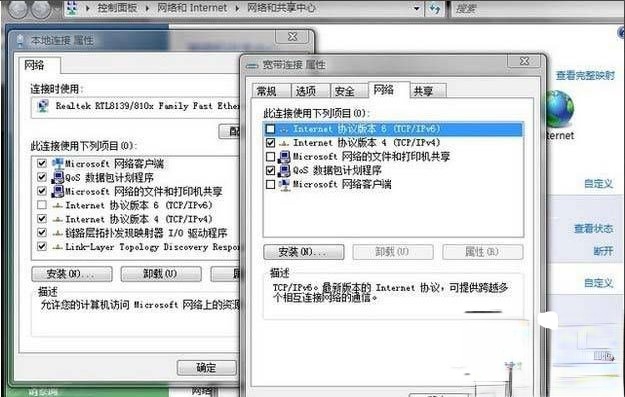
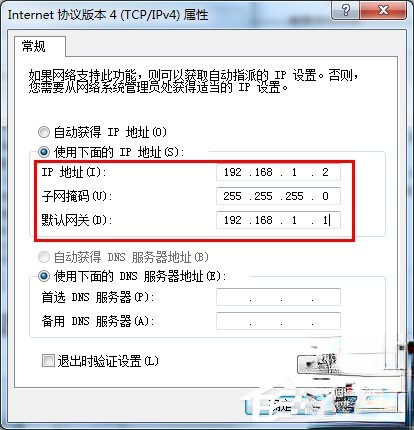
方法二
有时由于网卡较老,不能适应Win7,也会导致“未识别网络连接”的问题。这就只能将系统装回XP了,在没有别的办法时,选用此方法可行。
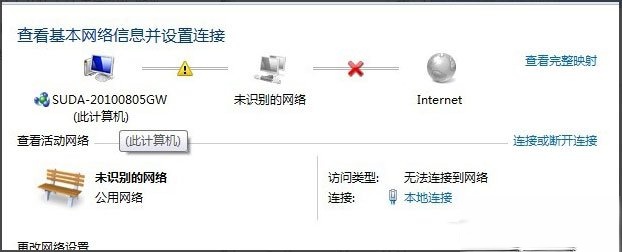
方法三
可能是网卡设置的问题。修改高级里面的设置,Flow Control中把Rx&Tx改成Rx enable确定。Speed/duplexsetting to Auto negotiation,和VLAN Id 改为1,还有Crossover Detection 转为enable。
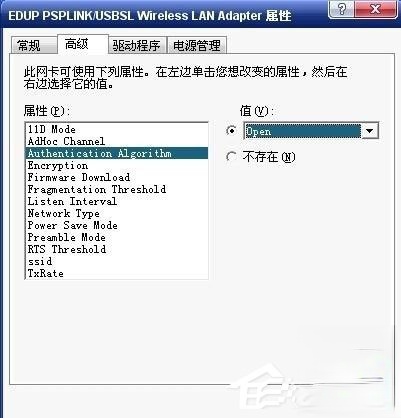
以上就是Win7出现提示“未识别的网络无Internet访问”的解决方法,按照以上方法进行操作,相信电脑就不会再出现该提示,能够正常上网了。
相关文章
热门教程
热门系统下载
热门资讯





























